Cum să captezi date parțiale din formularul abandonat în WordPress în 4 pași!
Publicat: 2022-04-28Una dintre amenințările serioase la adresa succesului afacerii tale online este abandonarea formei. Acest lucru se întâmplă cu siguranță oricărui site web care colectează anumite date de la vizitatorii săi folosind un formular web.
Cel mai nebunesc lucru este că cei mai mulți dintre noi, marketerii și bloggerii, nici măcar nu știm că se întâmplă și pierdem afaceri minut cu minut.
Aveți un formular pe site-ul dvs.?
- Formulare de comandă
- Formulare de contact
- Formulare de cotație gratuite
- Formulare de solicitare de suport
- etc
Sunt șanse ca unii dintre cititorii dvs. să facă clic pentru a vă completa formularele, din anumite motive să abandoneze și să renunțe pentru a nu mai reveni niciodată. Și ce faci în privința asta?
Orice formular de pe site-ul dvs. este menit să vă conecteze cu cititorii dvs. într-o notă mai personală și de afaceri. Pierderea acelui cititor care a încercat să ia legătura este inacceptabilă.
De aceea, trebuie să facem un efort suplimentar pentru a obține rapid câteva informații de bază din formularul care abandonează cititorii, astfel încât să putem încerca să revenim la ei oricând mai târziu.
Cum să captați date parțiale din formularul abandonat în WordPress: pas cu pas
WordPress este cel mai utilizat editor de conținut datorită ușurinței sale de utilizare și a varietății masive de gratuități utile.
Unul dintre lucrurile care fac din WordPress o atracție rapidă este flexibilitatea de a configura rapid un blog, un site web de afaceri sau de comerț electronic și de a crea formulare simple și complexe folosind pluginuri de creare a formularelor de tip drag & drop precum WPForms.
Lucrul nefericit în toate acestea este faptul că majoritatea acestor pluginuri WordPress Forms nu au capacitatea de a capta în mod inteligent date parțiale atunci când un formular este abandonat de cititor.
Pe de altă parte, nu este cazul să te plângi. WPForms aduce o ușurare uriașă cu funcția încorporată de abandonare a formularelor.
Cea mai bună parte?
Acest lucru este foarte ușor de configurat. Așa că vei ști cine a început să completeze acest formular foarte important, dar a plecat fără să apese să trimită.
Pasul 1 . Descărcați și instalați WPForms
Acest plugin de formular WP este de departe cel mai bine cotat din categoria sa, cu o listă masivă de funcții capabile să transforme site-ul dvs. WP într-un instrument complet de afaceri. Cu toate acestea, în această postare, vreau să vă las să vedeți doar una dintre aceste caracteristici nebunești.
Recomandat:
- Creați formulare cu semnături electronice cu WPForms
- Creați formulare conversaționale cu WPForms
-> Faceți clic aici pentru detalii despre cum să descărcați pluginul
După ce ați obținut copia pluginului, urmați acești pași pentru a-l instala și activa . Veți avea noul element WPForms în meniul dvs. de administrare WordPress. Accesați WPForms -> Addons și faceți clic pentru a instala Form Abandonment Addon.
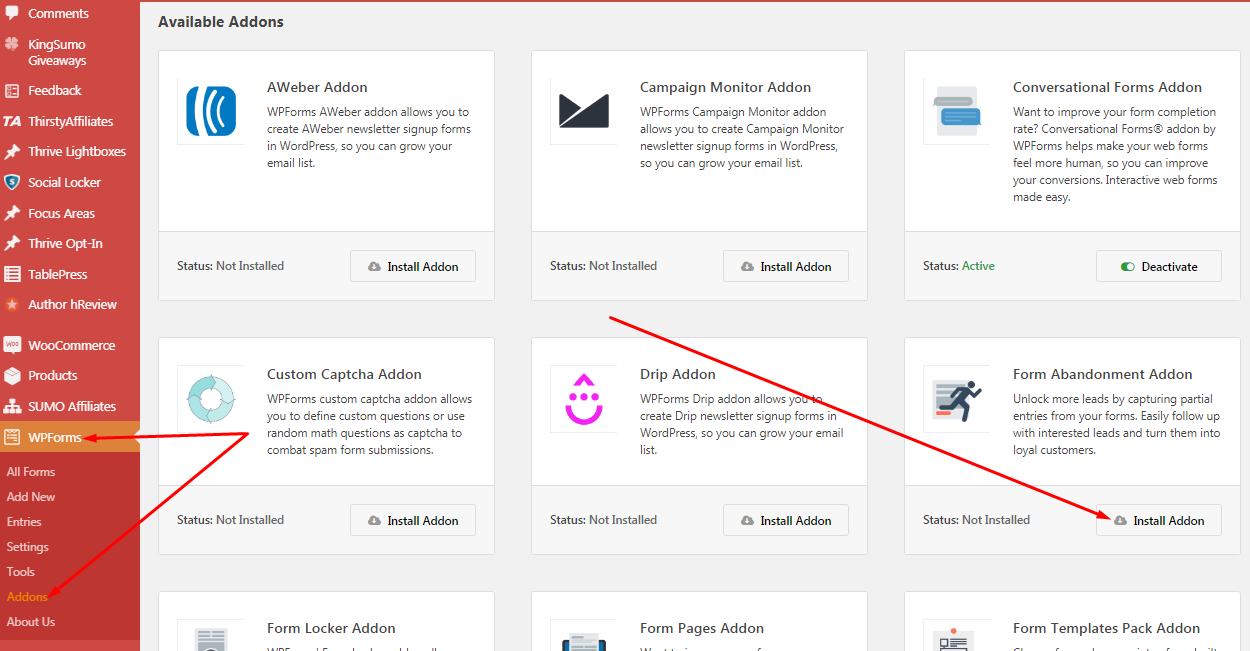
Acum aveți pluginul instalat și programul de completare Abandonment activat. Sa trecem peste.
Pasul 2. Creați formularul
Sunt tipuri nelimitate de formulare pe care le puteți crea cu acest plugin. Deși vorbirea despre acest lucru depășește domeniul de aplicare al acestei pagini, puteți crea rapid:
- Formulare simple de contact
- Formulare de comandă
- Formulare de cotație gratuite
- Formulare de donație
- Formulare de înscriere la newsletter
- Forme de sugestie
- Formulare de sondaj
- Formulare de cerere de angajare
- Formulare de înregistrare a membrilor
- etc
În scopul acestei demonstrații, vom crea un formular Solicitare o cotație gratuită .
Acum, să mergem la WPForms -> Adăugați nou
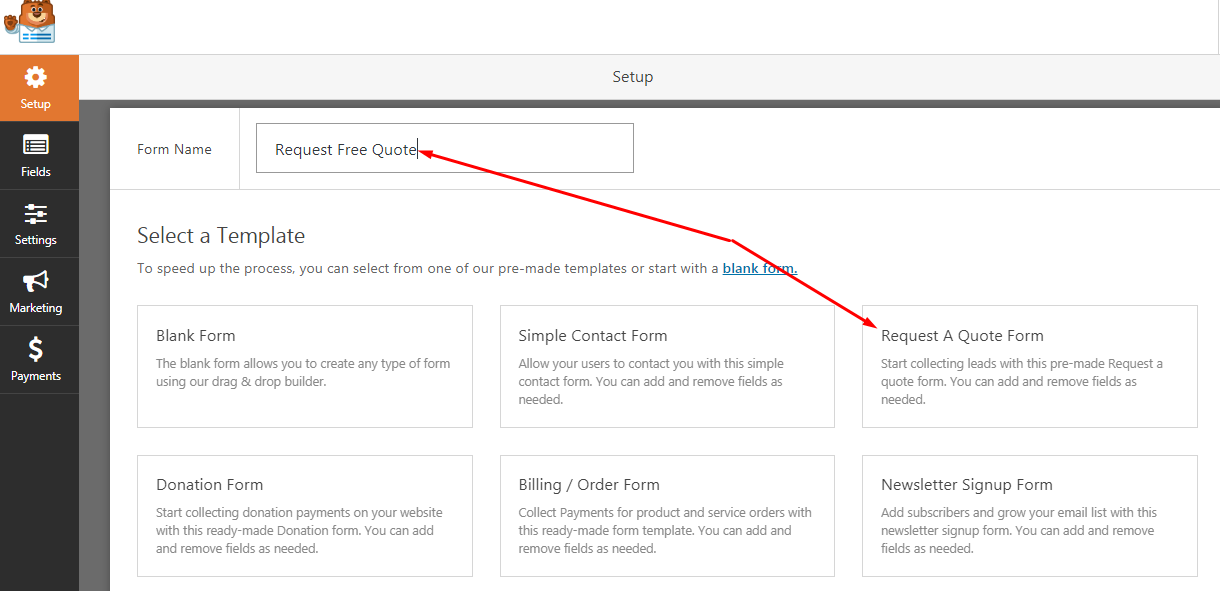
1 – Introduceți numele formularului dvs. (doar pentru uz intern)
2 – Faceți clic pe „Formular de cerere de ofertă”
Rețineți că acesta este un formular de ofertă prealabil. Acest lucru ne va permite să adăugăm/eliminăm câmpuri dacă este necesar. Poate doriți să faceți clic pe „Formular necompletat” pentru a vă crea noul formular de la punctul zero.
Dacă faceți clic pe caseta Solicitare o cotație, veți ajunge la următoarea fereastră:
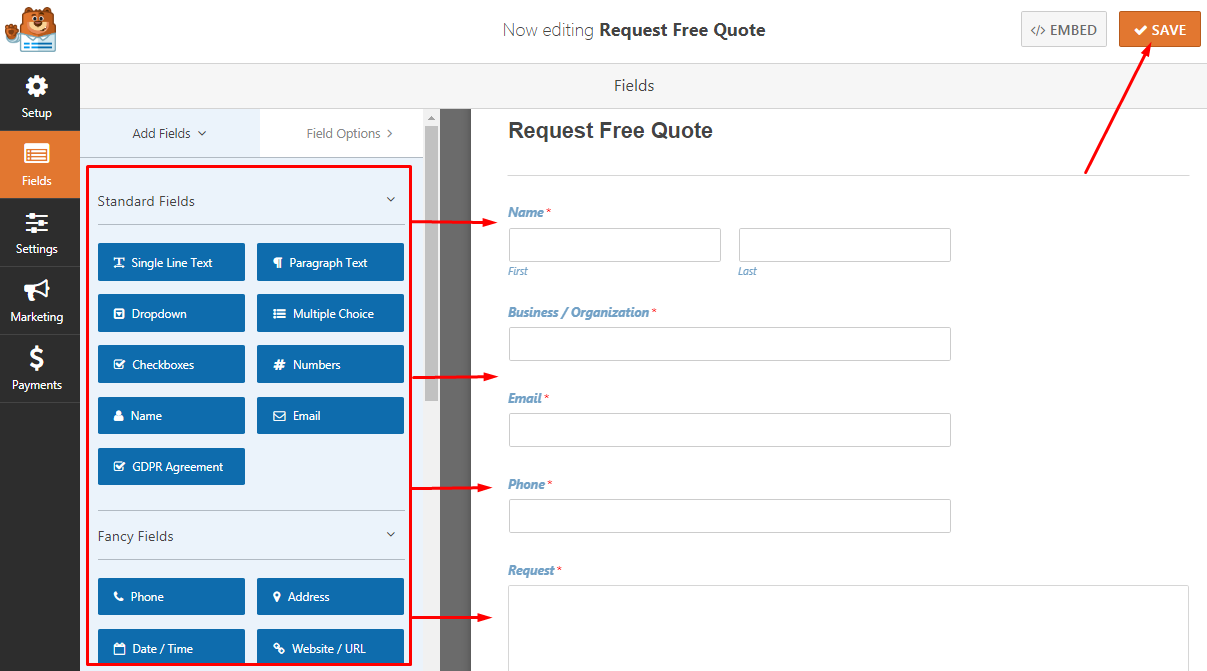
Pur și simplu faceți clic (sau trageți/plasați) pe un element de câmp al formularului din stânga formularului. Există trei categorii principale de câmpuri:
- Standard
- Extravagant
- Plată
NB: Adăugați câmpurile în formularul dvs. conform datelor pe care doriți să le colectați de la cititorii dvs. și nu uitați să faceți clic pe butonul „Salvați” din dreapta sus.
Pasul 3. Activați funcția de abandonare a formularelor
Ți-ai creat formularul și este gata de lansare. Dar haideți să activăm funcția Abandon prin simpla verificare a unei opțiuni de formular.
În timp ce suntem încă în editorul WPForms, faceți clic pe Setări -> Abandonarea formularului
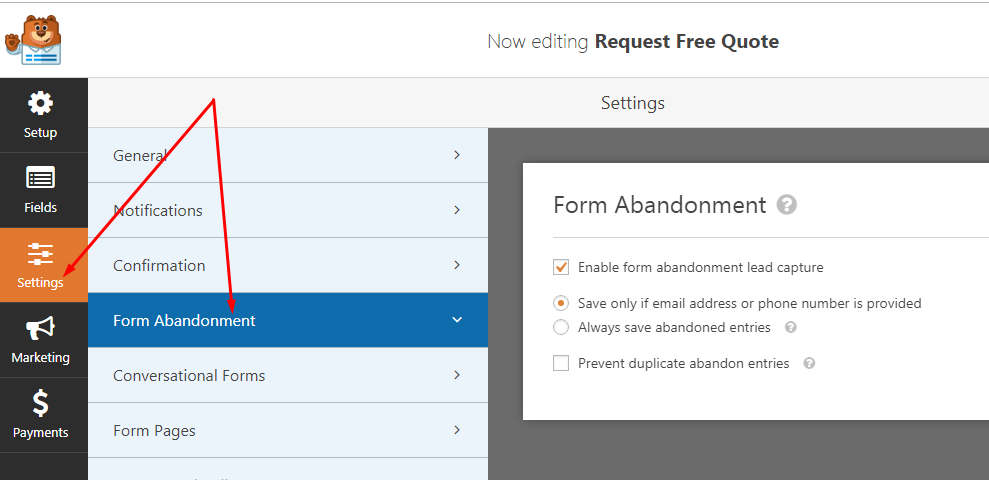

Faceți clic pe caseta de selectare „Activați capturarea potențialului de abandonare a formularelor” pentru a activa funcția și pentru a afișa alte opțiuni. Vă recomand să parcurgeți aceste opțiuni pentru a vedea care se potrivește perfect nevoilor dvs.
Nu uitați să vă salvați formularul făcând clic pe butonul din dreapta sus.
NB: Există și alte opțiuni de setări pe care poate doriți să le analizați:
- Notificări: Acest lucru vă permite să setați adrese de e-mail pentru a fi notificate de fiecare dată când este trimis formularul.
- Confirmare: Setați pagina de confirmare sau mesajul pentru a fi afișat cititorului după trimiterea cu succes a formularului.
Pasul 4. Adăugarea formularului în postări/pagini
Acum ți-ai creat formularul. Trebuie să îl publicați și să îl faceți disponibil pentru utilizare de către comunitatea dvs. Există trei moduri de a face acest lucru:
1 – Creați o pagină unică pentru formular
În timp ce sunteți încă în editorul WPForms și în fila Setări, faceți clic pe opțiunea Pagini de formulare :
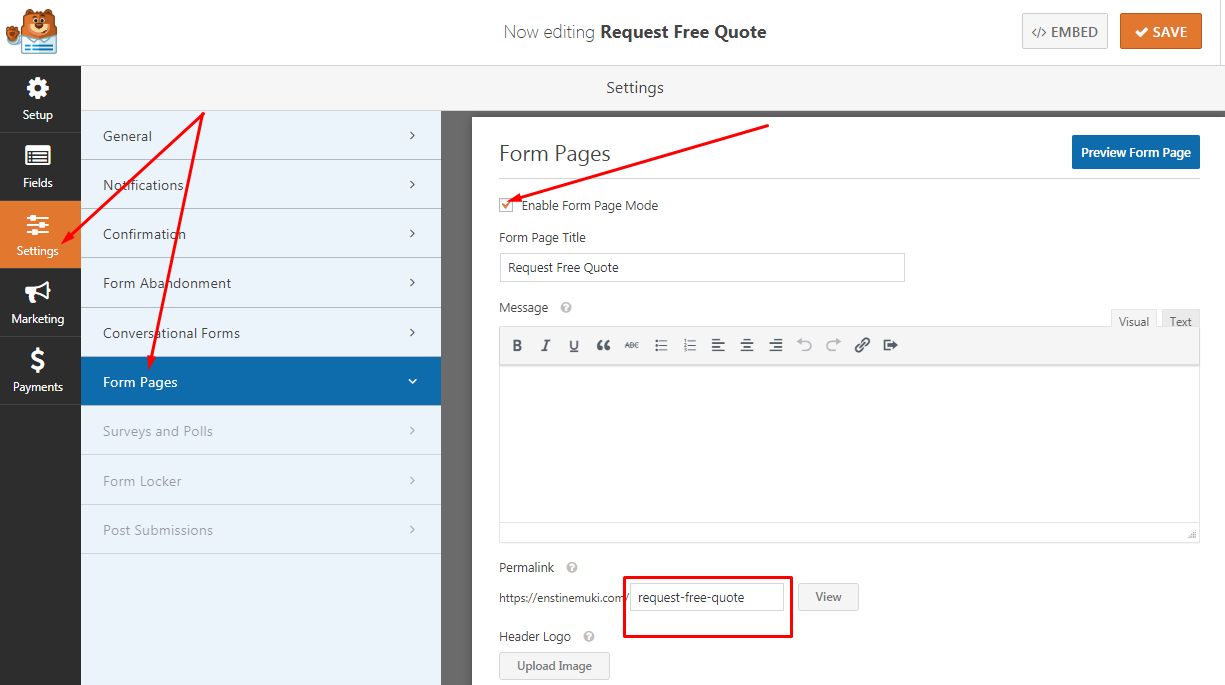
Acest lucru vă va permite să creați o adresă URL autonomă care să vă poarte formularul. Veți avea opțiuni pentru a proiecta pagina, inclusiv logo-ul dvs. și text și culori suplimentare. Acesta poate fi complet diferit de designul general al site-ului dvs. web.
2 – Copiați/Lipiți codul scurt
Acesta este unul dintre cei doi pași dacă doriți pur și simplu să luați codul scurt și să lipiți într-o postare de blog sau într-o pagină pentru a afișa formularul. Pur și simplu faceți clic pe butonul EMBED din dreapta sus înainte de butonul Salvare și copiați codul scurt:
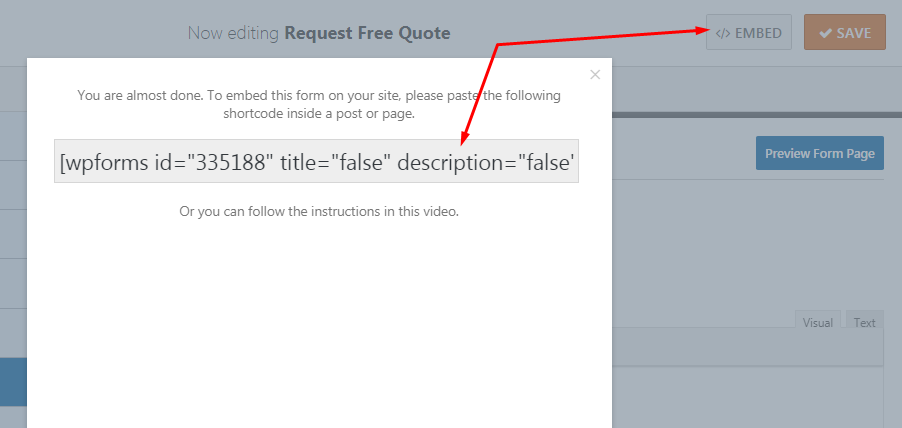
3 – Inserare din editorul de conținut
Este posibil să nu doriți să copiați codul scurt, urmați pasul 2 de mai sus. O altă opțiune este să utilizați butonul Adăugați formular din editorul dvs. WordPress Classic:
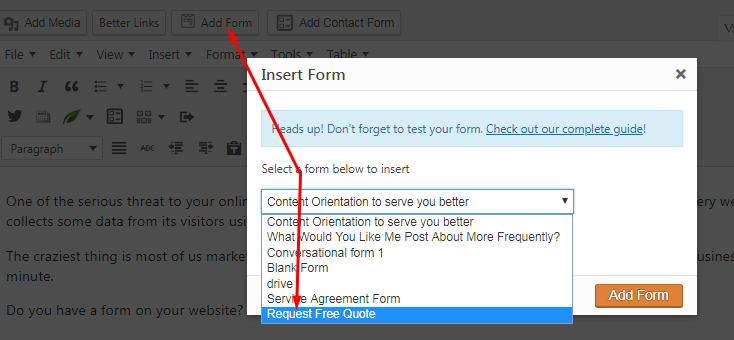
Selectați formularul ( Solicitați o ofertă gratuită în acest caz) din listă și faceți clic pe butonul „Adăugați formular” pentru a deschide codul scurt.
Pentru cei dintre voi care folosesc noul editor Gutenberg, faceți clic pe pictograma Adăugare bloc (+) și căutați blocul WPForms folosind caseta de căutare și faceți clic pe el:
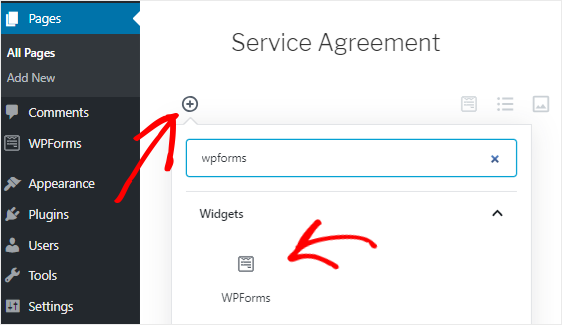
Cum vedeți intrările de formular abandonate?
Știam că asta va fi o întrebare care va apărea. Odată ce formularul este deschis și rulat, este ușor să vizualizați intrările abandonate în formular.
Accesați WPForms > Intrări și selectați formularul pentru care doriți să vedeți intrările:
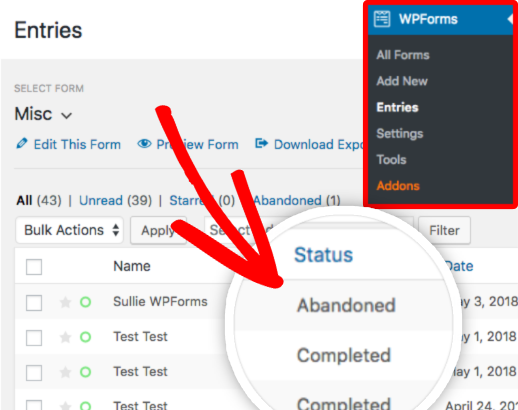
Cum să trimiteți e-mailuri cu formulare abandonate
Când vine vorba de trimiterea de e-mailuri despre formularele abandonate, există două lucruri:
1 – Declanșați o alertă către administrator
Acest lucru va trimite un e-mail oricărei persoane de contact alese de dvs. de fiecare dată când un formular este abandonat, permițându-vă să urmăriți rapid un potențial client potențial:
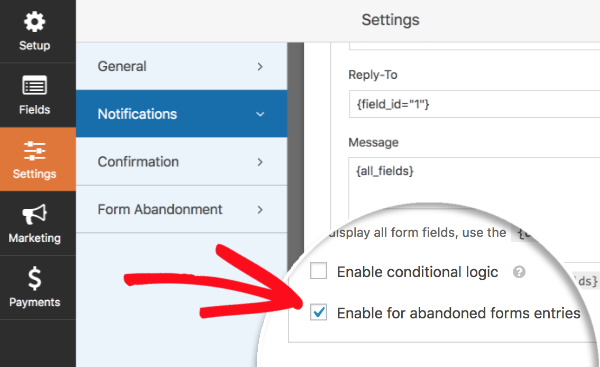
2 – Trimiteți un e-mail cititorului care a abandonat formularul.
Motivul pentru a urmări formularul abandonat este acela de a ne permite să ajungem rapid la cititori după ce aceștia sunt plecați. Există două moduri de a gestiona acest lucru cu WPForms:
1 – Setați un mesaj automat care va fi trimis utilizatorului pe măsură ce se îndepărtează
2 – Copiați manual adresa lor de e-mail din lista de intrări și trimiteți-le un mesaj.
În ambele moduri, scopul de a contacta cititorul care abandonează este îndeplinit.
Cum captează WPForms datele din formularele abandonate?
Un formular este de fapt considerat abandonat atunci când utilizatorul se îndepărtează de el fără a face clic pe butonul de trimitere pentru a finaliza procesul. Acest lucru se poate întâmpla după completarea unora sau a tuturor câmpurilor din formular.
În orice caz, WPForms are două evenimente care îl declanșează să capteze unele date din formular atunci când simte că utilizatorul mută oferta la jumătate:
- Când utilizatorul își mută mouse-ul în afara punctului de vedere al browserului
- Când utilizatorul face clic pe un link de pe pagină
Concluzie
Acționați cu înțelepciune și luați măsuri pentru a vă dezvolta afacerea. Nu pierdeți niciun cititor pentru a vă forma abandonarea. Luați și instalați acest plugin. Creați-vă formularele și activați această funcție inteligentă, astfel încât să știți întotdeauna cine va pleca fără a finaliza un proces de trimitere a formularelor.
[thrive_link color='blue' link='https://enstinemuki.com/wpforms' target='_blank' size='big' align='aligncenter']Aflați mai multe despre WPForms aici[/thrive_link]
